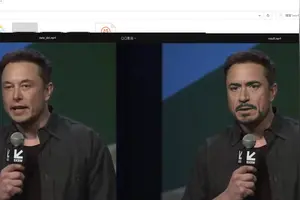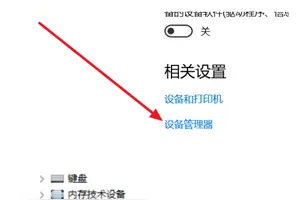1.win10设置u盘启动无效
需要重新制作启动U盘。此外,由WIN10重装为WIN7,硬盘分区格式需要转换为MBR。
U盘重装系统的操作步骤为:
(1)制作启动U盘:
A、到实体店买个容量4或8G以上的品牌U盘。启动U盘制作工具本身只需500MB左右,再复制进WIN7系统,大约占用3-4GB,制作完成后剩余空间还可用于个人数据读写。
B、上网搜索下载老毛桃或大白菜等启动U盘制作工具,将U盘插入电脑运行此软件制作成启动U盘。
C、到系统之家或类似网站下载WIN7等操作系统的GHO文件(如果下载的是ISO文件,可从中提取出GHO文件)或ISO文件,复制到U盘或启动工具指定的U盘文件夹下(如老毛桃启动U盘制作工具要求将GHO文件放置在U盘根目录下的GHO文件夹下,ISO文件放置在ISO文件夹下)。
也可以上网搜索下载ISO格式的系统镜像文件(内含GHO系统文件或完整的系统安装文件),通过ultraiso等工具释放到U盘制作成包含系统的启动U盘。
(2)设置U盘启动:
A、开机后,当出现主板自检画面或品牌LOGO画面时,快速而连续地按BIOS热键(不同品牌型号电脑BIOS热键不同,笔记本一般为F2键,台式机一般为DEL键)进入BIOS设置界面。
B、按左右箭头键移动并回车进入BOOT(或startups)选项卡,通过按上下箭头键选择启动选项、按+或-键移动启动选项,以设置U盘(有USB-HDD、USB-FDD等不同格式,优先选择USB-HDD)为第一启动项并回车确定(注:部分电脑需要在此时插入U盘进行识别才能设置)。部分老主板需要进入Advanced BIOS Features选项卡后,在“1st Boot Device”处回车,再选择USB-HDD。
部分新主板支持EFI,开机后连按F12或F11进入启动选项菜单,可不进BIOS界面直接选择U盘(事先插入U盘即识别出来的U盘的型号)或Generic Flash Disk(通用闪存盘)或Removable Device(移动磁盘)启动电脑。
C、按F10保存并退出BIOS,电脑会自动重启。如果成功从U盘启动,则会显示U盘功能菜单。
(3)U盘重装系统:
A、插入U盘启动电脑。
B、进入U盘功能菜单之后,选择“安装系统到硬盘第一分区“,回车确定后按提示操作,或者进入PE系统后,运行桌面上的“一键安装系统”,电脑会自动运行GHOST软件并自动搜索U盘上的GHO文件克隆安装到C区,整个过程基本无需人工干预,直到最后进入系统桌面。
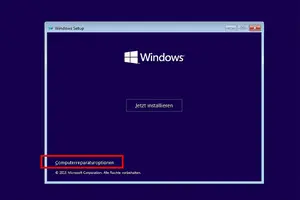
2.win10不识别u盘启动盘怎么解决
总体的思路和步骤
有外接U盘连接上的符号提示,但在计算机盘符和桌面上的U盘管理上看不见
这个时候我们在任务栏上点击win图标,再点击“设置”(或直接使用快捷键win+i)进入到win10下的“设置界面”。
进入到“设备”管理
首先点击已连接设备,然后电脑的外接设备就会出现在左侧的列表里面,这里就可以看见,我们已经插上的U盘设备出现在这里。
点击就出现了“删除设备”的点击项,于是我们就点击“删除设备”。U盘就会被移除。之后我们再拔掉U盘,再插上U盘就会出现在电脑的计算机的盘符上面了。
3.win10系统拉不进启动盘怎么办
制作Win10系统U盘启动盘的步骤:
准备工具:
大白菜u盘制作工具
具体步骤:
第一步
下载并且安装好大白菜装机版,打开安装好的大白菜装机版,插入u盘等待软件成功读取到u盘之后,点击“一键制作启动u盘”进入下一步操作。
第二步
在弹出的信息提示窗口中,点击“确定”进入下一步操作。
第三步
耐心等待大白菜装机版u盘制作工具对u盘写入大白菜相关数据的过程。
第四步
完成写入之后,在弹出的信息提示窗口中,点击“是(Y)”进入模拟电脑。
第五步
模拟电脑成功启动说明大白菜u盘启动盘已经制作成功,按住Ctrl+Alt释放鼠标,点击关闭窗口完成操作。
4.我想用U盘升级win10,但是开机U盘启动时却没有U盘选项,怎么办
设置u盘启动:
1.使用U盘装大师U盘启动盘制作好U盘启动盘,然后将其连接到电脑,然后重启电脑。
2.当电脑开机画面出现时,迅速按下“F12”快捷启动键进入bios界面。
3.进入bios界面后,把鼠标移动到“boot”选项卡处,然后点击回车键进入boot操作界面。
4.进入boot操作界面后,找到“External-Device-Boot”,然后点击回车键,在弹出的选项中选择“enable”并确定。
5.随后继续在下方寻找ExternalDevice,并通过F5键将其移动至顶端。
6.最后按下键盘上的“F10”,然后选择“YES”,重启之后就能进入U盘装机大师PE界面了。
望采纳!
5.华硕进bios设置u盘启动怎么起动不了
解决方法一:1、找到”USB Storage Legacy Support”或”USB Storage Function”选项,设置为”Enabled”;2、如果依然无法进入”BIOS”设置,需要用户切换到Boot界面,选择”Hard Disk Drives”选项,然后按回车进入;3、将”1st Drive”设置为U盘启动;4、按”ESC”返回,选择”Boot Device Priority”,然后按回车进入,将”1st Boot Device”设置为”U盘Kingston”选项;5、按F10保存重启系统,即可进入U盘界面。
解决方法二:1、新型主板预装win8或win10,默认启用安全启动模式,同时会禁用U盘启动项;2、需要用户按”F2”进入”BIOS”设置,找到”Secure Boot”,按回车设置为”Disabled”;3、再将”UEF”设置为”Legacy only”;4、按F10保存即可。
转载请注明出处windows之家 » win10无法进入启动设置u盘启动选项卡
 windows之家
windows之家